Como Jogar SteamVR Games (e Outros Aplicativos Não-Oculus) no Oculus Rift

O Oculus Rift está bloqueado por padrão e só executará jogos e aplicativos da própria loja da Oculus. Você verá uma mensagem "Fonte Desconhecida" no Rift se tentar executar outra coisa. Mas altere uma configuração, e você pode usar o SteamVR da Valve ou qualquer outro aplicativo ou jogo habilitado pelo Rift.
Oculus diz que aplicativos de “fontes desconhecidas” não foram “revisados pela Oculus para segurança, conforto, conteúdo ou saúde e segurança ”, e é por isso que eles estão bloqueados. Mas você pode desativar rapidamente essa restrição. É a mesma abordagem usada pelo Android, e a opção tem o mesmo nome
Como ativar aplicativos e jogos a partir de fontes desconhecidas
Você pode alterar essa configuração no aplicativo Oculus no seu computador. Primeiro, abra o aplicativo Oculus.
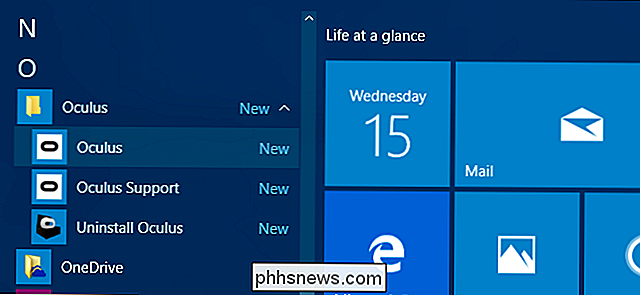
Clique no ícone do menu de engrenagem no canto superior direito da janela e clique em "Configurações".
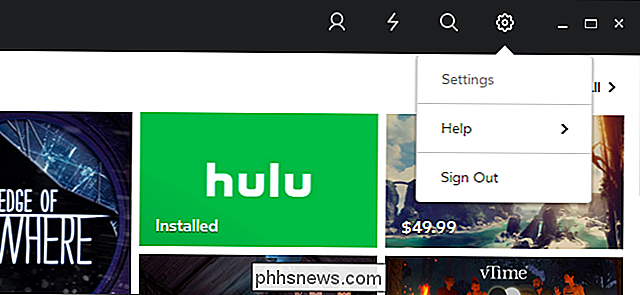
Clique na guia "Geral" no lado esquerdo da janela de configurações. > Clique no botão à direita de “Fontes desconhecidas” para ativar os aplicativos que não foram revisados pelo Oculus.
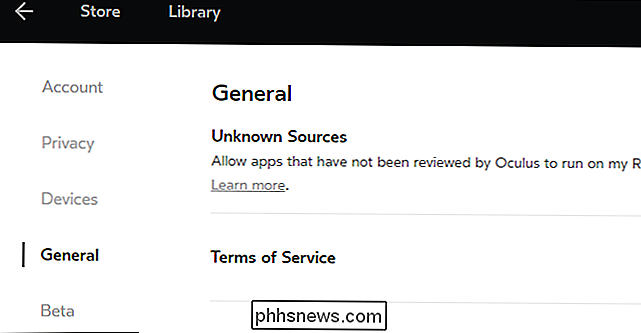
RELACIONADO:
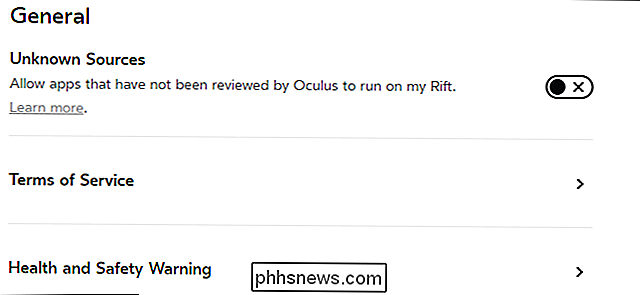
Como configurar o Oculus Rift e começar a jogar jogos Você verá uma mensagem de aviso. Oculus alerta que tais aplicativos podem ser um problema “para segurança, conforto, conteúdo ou saúde e segurança”. Isso porque essa configuração permite que qualquer aplicativo de qualquer desenvolvedor acesse seu Rift, supondo que o aplicativo esteja sendo executado no seu PC. Tenha cuidado normal ao executar aplicativos VR, da mesma forma que você faria ao executar aplicativos normais da área de trabalho do Windows. Por exemplo, use um aplicativo antivírus e não baixe e execute arquivos .exe de fontes que você não confia.
Clique no botão “Permitir” para continuar.
Uma notificação será exibida na parte inferior da janela. , indicando aplicativos de fontes desconhecidas agora vai funcionar no seu Rift.
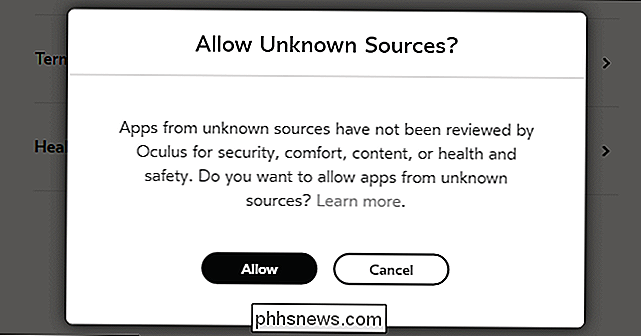
Agora você pode lançar aplicativos de realidade virtual e jogos de fora da loja. Por exemplo, para iniciar o SteamVR e configurá-lo, abra o aplicativo Steam no seu computador e clique no ícone “VR” que aparece no canto superior direito da tela. Este ícone aparecerá quando você tiver seu Rift conectado, assim como ele aparecerá se você tiver um HTC Vive conectado. O Steam se oferecerá para baixar e instalar automaticamente o software SteamVR na primeira vez que você clicar neste ícone
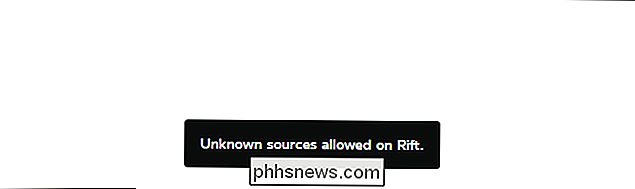
Para iniciar outro aplicativo ou jogo de terceiros que suporte o Rift, basta iniciar o jogo e detectar automaticamente o Rift e usá-lo . Siga as instruções do aplicativo ou jogo para obter informações sobre como fazê-lo funcionar com o Rift.
Infelizmente, não há como adicionar aplicativos externos à interface Oculus Home que aparece quando você coloca o fone de ouvido Rift, portanto não é possível lançar aplicativos de terceiros a partir da realidade virtual. Apenas os aplicativos e jogos que você recebe da própria loja da Oculus aparecerão nessa interface. Terá de iniciar aplicações de terceiros a partir do ambiente de trabalho do Windows.
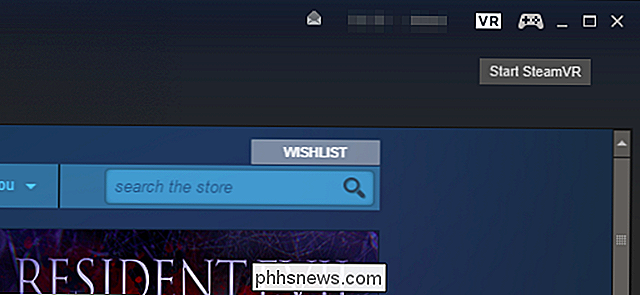
Crédito de imagem: Sergey Galyonkin

Como Fazer a Atualização do Aplicativo Meteorológico do iPhone em uma Conexão Móvel
Usar o aplicativo Meteorologia no iPhone pode parecer óbvio, mas tem uma pequena peculiaridade fora da caixa: Ele não será atualizado, a menos que você esteja conectado ao Wi-Fi. Para isso, você precisa ativar essa configuração. O aplicativo Weather é sobre o que você esperaria de um aplicativo climático.

Como alterar o aplicativo padrão para um tipo de arquivo no Mac OS X
Se você é um convert recente do Mac OS X, talvez esteja se perguntando como forçar a abertura de um determinado tipo de arquivo em um aplicativo diferente do padrão. Não? Bem, nós vamos explicar isso de qualquer maneira. Isto é mais útil quando você instalou algo como o VLC e quer abrir seus arquivos de vídeo em vez do padrão, que é o QuickTime Player.



